Cómo hacer root al Nexus 5 en Android 5.1 Lollipop
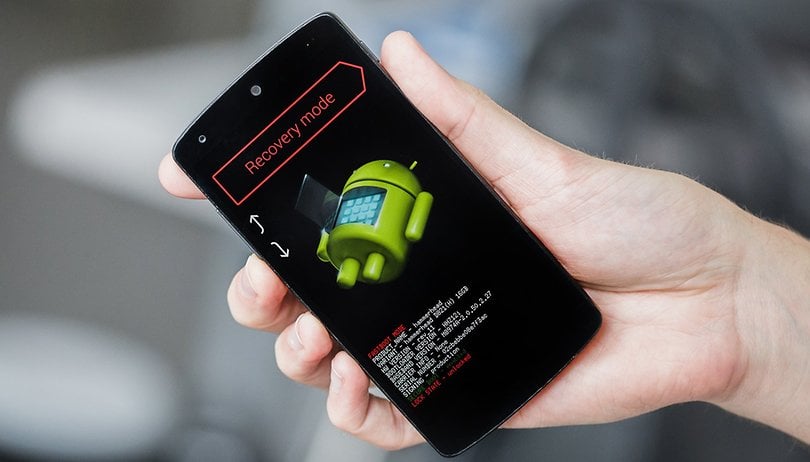

Tras la presentación del nuevo Nexus 5X está claro que muchos usuarios de smartphones se mantendrán fieles a su Nexus 5 original. ¿Y por qué no? Es un gran teléfono que actualmente corre la última versión de Android, y rootear el Nexus 5 puede darle aún más posibilidades. Encuentra la manera de rootear el Nexus 5 con Android 5.1 Lollipop a continuación, aunque vaya a recibir Marshmallow pronto.
- 10 trucos para el Nexus 5
- Android 5.1.1 Lollipop ya disponible para la gama Nexus

- Nexus 5X (2015): Especificaciones, lanzamiento y precio
- Nexus 6P (2015): Todas sus especificaciones filtradas
Nota: Este procedimiento borra todos los datos del dispositivo, así que haz una copia de seguridad antes de empezar. También, como con todos los procesos relacionados con el root, existen riesgos inherentes. Asegúrate de entender y estar de acuerdo con ellos antes de continuar, ya que ni AndroidPIT ni yo nos hacemos responsables de lo que ocurra como consecuencia de seguir estas instrucciones.
Este tutorial para rootear el Nexus 5 requiere un bootloader desbloqueado bajo Android 5.1 Lollipop (número de compilación LMY47D). Antes de empezar, lee cómo desbloquear el bootloader del Nexus 5.
Cómo rootear el Nexus 5 en Android 5.1 Lollipop
1. Asegúrate de que tienes la Depuración USB activada en las Opciones de Desarrollador. Si aún no tienes esta opción, vete a Ajustes > Acerca del teléfono y toca Número de compilación hasta que aparezca un recuadro con "Las Opciones de Desarrollador se han habilitado". Luego retrocede un paso y lo verás en la parte inferior del menú de Ajustes.
2. Asegúrate de tener los drivers USB del Nexus 5 instalados en tu ordenador (si no los tienes, sigue estas instrucciones).
3. Asegúrate de que la batería de tu Nexus 5 está cargada al menos al 50%.
4. Abre la carpeta ADB Tools tu PC. Si no la tienes, descarga ADB Tools aquí, extrae las carpetas, ve a adb-tools_driver > adb-tools_driver > adb-driver y ejecuta el archivo de instalación 'UniversalAdvDriverSetup'.
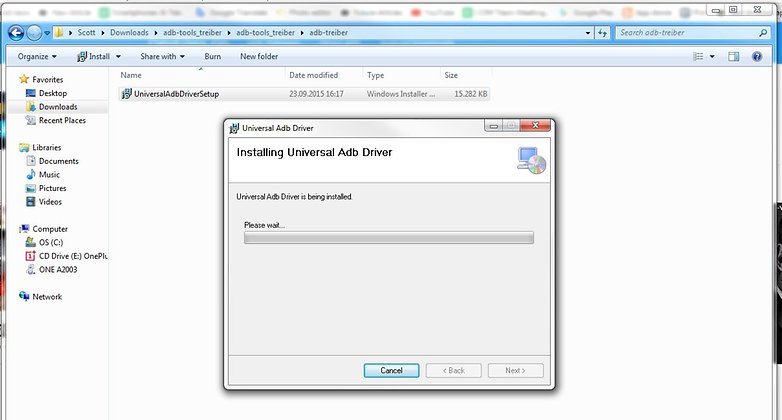
5. Una vez finalizada la instalación, asegúrate de que Fastboot está en la carpeta de ADB Tools. Si no es así, descarga Fastboot para WIndows en este enlace.
6. Descarga SuperSU v2.46 en tu PC.
7. Copia el archivo zip SuperSU en el directorio raíz de tu Nexus 5. Para ello, conecta tu Nexus 5 al PC con un cable USB y copia el archivo al lugar donde están todas las carpetas raíz, pero no lo coloques en ninguna carpeta. Si el PC no reconoce que tu Nexus 5 está conectado, desactiva temporalmente la depuración USB.
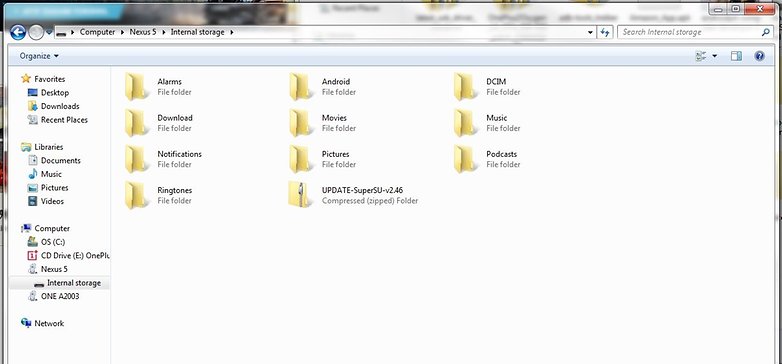
8. Descarga el recovery modificado ClockworkMod en tu PC y colócalo en el directorio ADB Tools.
9. Reinicia tu Nexus 5 en modo Fastboot. Para ello apágalo y, a continuación, pulsa el botón de encendido y bajar volumen hasta que veas el menú Fastboot. El teléfono debe seguir coenctado al PC con el cable USB.
10. Abre una ventana en el Explorador de Windows y dirígete a la carpeta ADB Tools.
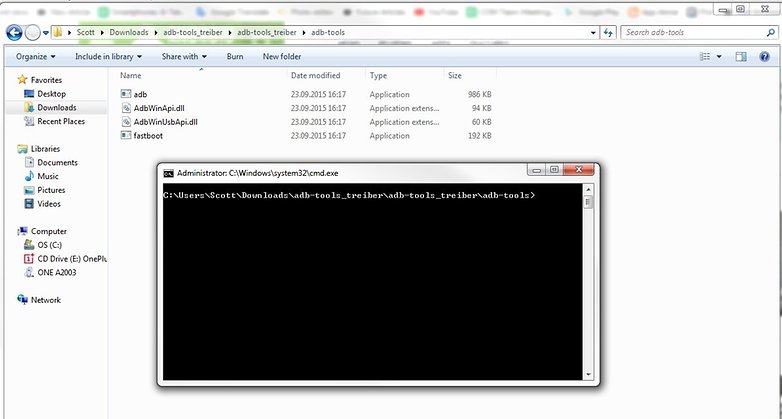
11. En un espacio en blanco de la ventana pulsa la tecla Shift y el botón derecho del ratón. Después haz click en Abrir ventana de comandos aquí.
12. Escribe el siguiente comando:
fastboot flash recovery recovery-clockwork-touch-6.0.4.5-hammerhead.img
13. Usa las teclas de volumen para seleccionar el Modo Recovery en tu Nexus 5 y pulsa el botón de encendido para entrar en él.
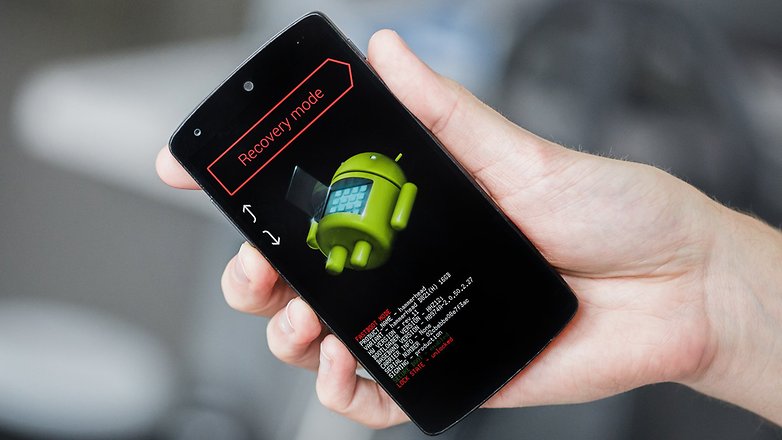
14. Desde CWM, usa las teclas de volumen para seleccionar 'Instalar zip' y pulsa el botón de encendido para confirmar, luego pulsa 'elegir zip desde la tarjeta SD'.
15. Busca el zip de SuperSU que copiaste anteriormente (debe aparecer en la parte inferior de la lista en /sdcard/0/) y pulsa el botón de encendido para confirmar, vuelve a confirmar de nuevo y espera hasta que aparezca la notificación en la parte inferior de la pantalla que ponga 'Instalación desde la tarjeta SD completada'.
16. Vuelve al menú inicial y reinicia el Nexus 5.
17. El primer arranque puede llevar un tiempo (es por esto por lo que has cargado la batería), pero no te asustes. Vete a tomar una taza de té y deja que el teléfono haga su trabajo. NO desenchufes el teléfono del PC, o un montón de monos alados entrarán volando por la ventana y harán toda clase de cosas terribles.
18. Una vez que tu Nexus 5 se ha reiniciado, estará rooteado y listo para andar con SuperSU instalado. Instala Root Checker desde Google Play para corroborar el acceso root y dale acceso de superusuario. Si recibes un mensaje de confirmación verde, todo ha ido bien.
19. Si te quedas atascado en un bootloop (significa que después de mucho tiempo tu teléfono no se ha niciado con normalidad), puedes apagarlo, reinicia en modo Fastboot, vete al recovery, borra datos (wipe data), borra la partición de memoria caché (wipe caché) y reinicia de nuevo. Eso debería funcionar.
¿Qué es lo primero que harás con tu Nexus 5 rooteado? Háznoslo saber en los comentarios.








Más fácil: utilizar Nexus Root Toolkit.
Si tienes problemas con los controladores lo mejor es hacerlo con Linux (lo que hago yo desde que tuve un problema con controladores en Windows). Grabas los archivos que necesitas en un pendrive (los binarios de Linux se encuentran en nexus4root) y arrancas el ordenador con un live DVD (yo uso Knoppix).
Yo esperaría a ver como funciona con el nuevo SO, y de ahí tomar una decisión.
He rooteado todos los móviles que he tenido, pero este Nexus 5 va tan bien que no le hace falta
Como voy a rootearlo si no ha salido a la venta (aún)? Jajajajajaja muchas gracias por el artículo y como siempre muy buen trabajo al ofrecernos alternativas que los fabricantes no nos ofrecen ?
como? está a la venta desde 2013...
punto # 3 " muy importate " : Asegúrate de que la batería está cargada al menos al 50%.
Me recuerda un día que hice " reset " a un móvil y no verifique la carga, tenía 2 minutos de haber iniciado y que se apaga; menos mal que no se averió el sistema
Rootear igual a perder OTA ,perder OTA igual a tener que hacer actaulizacion manual deberian poner eso aqui...
Si, conviene avisar de ello.
Pierdes para siempre la OTA aunque vuelvas a se haga wipe, se instale La stock etc? no se recupera nunca? porque tengo flasheado mi Moto X y me llega la actualización pero llevó más de 2 meses sin pasar a 5.1 porque al aceptar y entrar al recovery me da error y reinicia, no se si será por que lo he flasheado antes(actualmente no esta rooteado pero lo tuve un tiempo con CyanogenMod) o por que tengo otro recovery.. ojalá me ayudes. Saludos
Es muy posible que exista un contador de flasheos y, por tanto, no instale la actualización por sospecha de estar root. Tendrías que desrootear si no lo has hecho y poner el contador de flasheos a 0.
Es muy posible que exista un contador de flasheos y, por tanto, no instale la actualización por sospecha de estar root. Tendrías que desrootear si no lo has hecho y poner el contador de flasheos a 0.
Si haces root, pierdes la actualizacion OTA, asi de simple
Cuando llegue la actualización a Android 6 (el lunes) puedo actualizar por OTA?
si no eres root y te llega la notificacion de actualizar podras hacerlo...sino te llega de una vez hazlo manual
Según leia en esta pagina: elandroidelibre.com/2015/01/recibire-actualizaciones-ota-si-rooteo-mi-movil .html
Si es posible actualizar via OTA sin problemas siempre y cuando no cambiaras a una ROM cocinada o cambiaras archivos del sistema, la cámara, galería entre otras apps.
pienso lo mismo que tu
Siempre he sido muy torpe para estas cosas me gustaría rootear algún smartphone pero me da miedo meter la pata
Se dice que " echando a perder se aprende "
je je je
Mejor empezar con un móvil retirado, se les saca como una segunda juventud y se va aprendiendo. El foro más grande es el de XDA.